13 comandos APK para la gestión de paquetes Alpine Linux

- 2778
- 828
- Adriana Tórrez
Alpine Linux es una distribución de Linux independiente, gratuita y de código abierto basada en Ocupación y musul que. Es una distribución de Linux liviana y orientada a la seguridad que viene en una pequeña huella (sobre 160 MB).
Por esta razón, se usa ampliamente en la creación de contenedores que son unidades ligeras y independientes que proporcionan un entorno aislado para implementar y ejecutar aplicaciones.
Alpine Linux Se dirige a los usuarios que desean simplicidad, seguridad y utilización eficiente de recursos. Está diseñado para x86, x86-64. Aarch64 y arquitecturas de brazo.
Como cualquier otra distribución de Linux, Alpine Linux viene con su propio administrador de paquetes conocido como apk (Portero de paquetes alpinos) y viene preinstalado en todos Alpine Linux distribuciones.
Apk Maneja todas las operaciones de administración de paquetes, incluida la búsqueda, instalación, actualización, listado y eliminación de paquetes de software, solo para mencionar algunos. En esta guía, mostramos comúnmente usados Apk Ejemplos de comando en Alpine Linux.
Paquetes y repositorios Alpine Linux
Antes de mirar los diversos apk comandos que puede aprovechar para administrar sus paquetes, permítanos tocar Alpine Linux repositorios.
Alpine Linux tiene dos repositorios habilitados de forma predeterminada: el principal y comunidad repositorios.
- El principal El repositorio comprende paquetes que se prueban rigurosamente y se aprueban para ser alojados oficialmente por el Alpine Linux equipo de desarrollo central.
- El comunidad El repositorio, por otro lado, comprende paquetes de apoyo a la comunidad que se portan desde el borde o los repositorios de prueba.
En tu local Alpine Linux sistema, puede encontrar los repositorios en el /etc/apk/repositorios Archivo, puede usar el comando CAT para verlos de la siguiente manera.
$ cat/etc/apk/repositorios
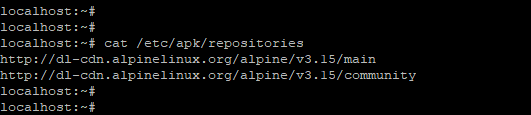 Repositorios Alpine Linux
Repositorios Alpine Linux Habiendo mirado los repositorios, salgamos de inmediato a la gestión de paquetes utilizando el apk gerente de empaquetación.
1. Actualizar Alpine Linux
Para actualizar los repositorios y las listas de paquetes en Alpine Linux, Ejecutar el comando
$ APK ACTUALIZACIÓN
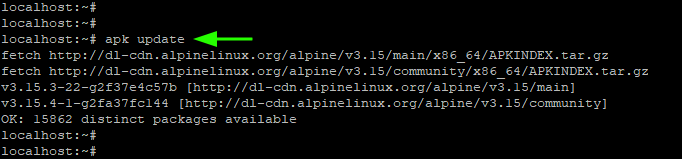 Actualización de Alpine Linux
Actualización de Alpine Linux 2. Buscar una disponibilidad de paquetes
Antes de instalar paquetes, vale la pena verificar si los paquetes se han alojado oficialmente en los repositorios. Para hacerlo, use la sintaxis:
$ APK Search Package_Name
Por ejemplo, para buscar un nano paquete en los repositorios, ejecute el comando:
$ APK Search Nano
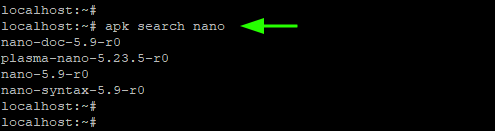 Paquete de búsqueda en Alpine Linux
Paquete de búsqueda en Alpine Linux 3. Obtenga una descripción de un paquete instalado
Para obtener una descripción de un paquete en los repositorios, sobre el paquete pasar el -V y -d banderas como se muestra. La opción -d es la abreviatura de descripción mientras el -V La opción imprime la salida detallada.
$ APK Search -v -d Nano
 Obtener la descripción del paquete en Alpine Linux
Obtener la descripción del paquete en Alpine Linux 4. Instalar paquetes en Alpine Linux
Para instalar paquetes en Alpine Linux, Use la sintaxis:
$ apk agregar paquete_name
Por ejemplo, para instalar el editor de texto nano, ejecute el comando:
$ apk agregar nano
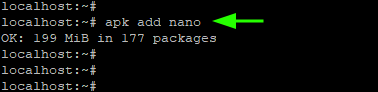 Instalar paquetes en Alpine Linux
Instalar paquetes en Alpine Linux Además, puede instalar múltiples paquetes en un solo comando utilizando la sintaxis:
$ apk add paquete1 paquete22
Por ejemplo, el siguiente comando instala el editor NEOFETC y VIM.
$ apk agregar neofetch vim
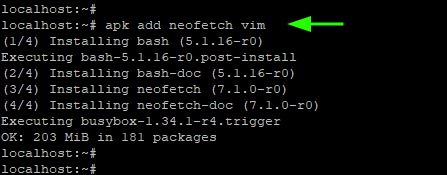 Instale múltiples paquetes en Alpine Linux
Instale múltiples paquetes en Alpine Linux Puede confirmar si instaló neofetch ejecutando el comando:
$ neofetch
Esto poca información sobre el sistema operativo, como el tipo de sistema operativo, el núcleo, el tiempo de actividad y el hardware subyacente, como la CPU y la memoria.
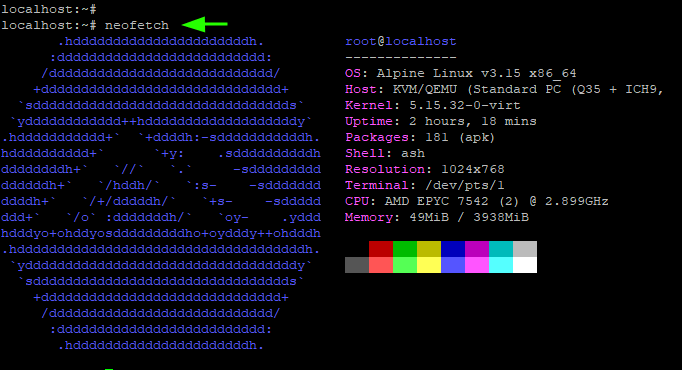 Neofetch muestra información de Linux
Neofetch muestra información de Linux Para confirmar que editor vim está instalado, simplemente ejecute el Comando VIM sin ningún argumento y esto mostrará información sobre empuje.
$ vim
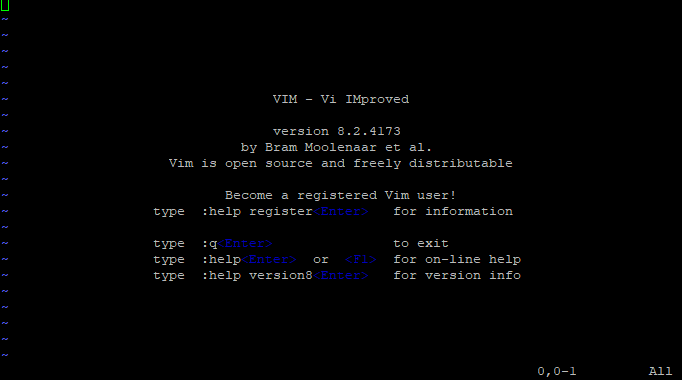 Información del editor VIM
Información del editor VIM El -i Opción solicita la interacción del usuario al instalar paquetes. Causa apk para preguntarle si continuar con la instalación del paquete o abortar.
$ APK -I ADD APACHE2
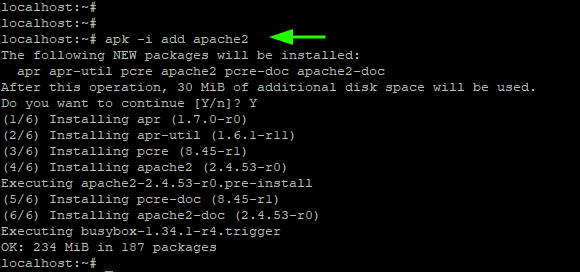 Instalar confirmación del paquete
Instalar confirmación del paquete 5. Verifique el paquete instalado en Alpine Linux
Para sondear si ya está instalado un cierto paquete, use la sintaxis:
$ apk -e info paquete_name
En este ejemplo, estamos revisando si Nano esta instalado.
$ apk -e info nano
Además, puede verificar si existen múltiples paquetes enumerándolos en la misma línea. Para este ejemplo, estamos verificando si ambos nano y empuje están instalados.
$ apk -e info nano vim
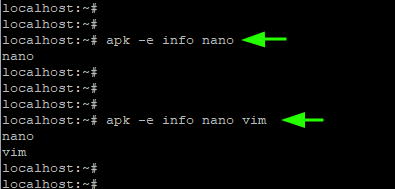 Verifique el paquete en Alpine Linux
Verifique el paquete en Alpine Linux Para enumerar información adicional, como la versión y el tamaño del paquete instalado, simplemente se ejecute:
$ apk info nano
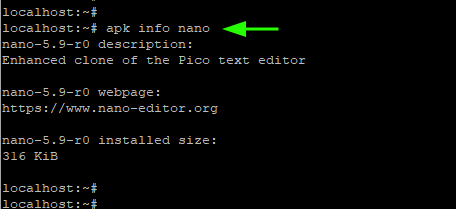 Verifique la información del paquete en Alpine Linux
Verifique la información del paquete en Alpine Linux 6. Lista de archivos asociados con un paquete
El -L El indicador le permite enumerar los archivos asociados con un paquete, que incluye los archivos binarios y de configuración y otros archivos.
$ apk -l info nano
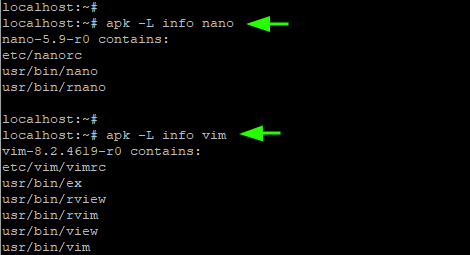 Lista de archivos de paquete instalados en Alpine Linux
Lista de archivos de paquete instalados en Alpine Linux 7. Lista de dependencias de un paquete
Con el -Riñonal opción, puede enumerar los paquetes de los que depende el paquete. En el siguiente ejemplo, enumeramos las dependencias que empuje depende de.
$ apk -r info vim
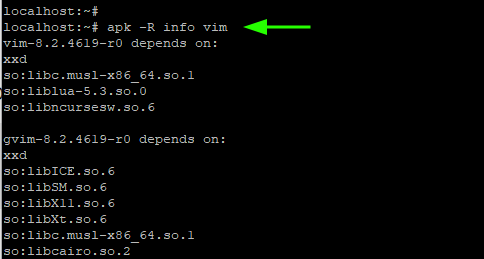 Lista de dependencias de paquetes en Alpine Linux
Lista de dependencias de paquetes en Alpine Linux 8. Encuentra el tamaño instalado de un paquete
Para ver el tamaño instalado de un paquete, use el -s Opción (minúscula) de la siguiente manera:
$ apk -s info vim
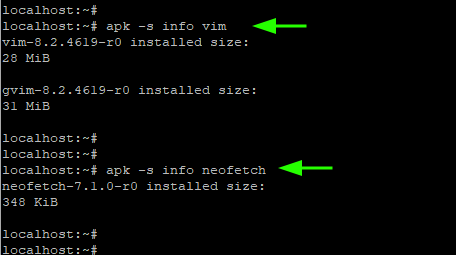 Encuentre el tamaño del paquete instalado en Alpine Linux
Encuentre el tamaño del paquete instalado en Alpine Linux 9. Enumere todos los paquetes instalados
Para enumerar todos los paquetes instalados en Alpine Linux, Ejecute el comando:
$ APK Información
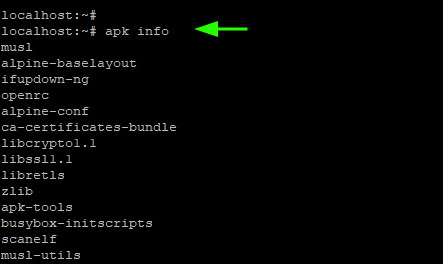 Lista todos los paquetes instalados en Alpine Linux
Lista todos los paquetes instalados en Alpine Linux 10. Actualizar Alpine Linux
Para actualizar todos los paquetes en Alpine Linux a sus últimas versiones, ejecute el comando
$ APK Actualización
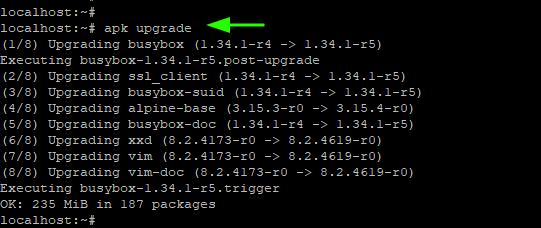 Actualizar Alpine Linux
Actualizar Alpine Linux Para realizar una ejecución seca de la actualización, pase el -s opción. Esto simplemente ejecuta una simulación y muestra las versiones a las que se actualizarán los paquetes. No actualiza los paquetes.
$ apk -s actualización
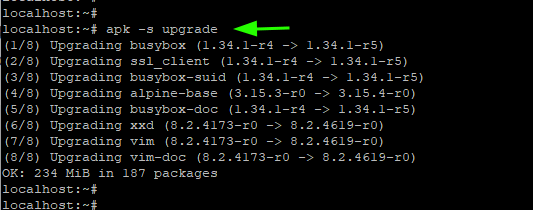 Run actualización de Dry Alpine Linux
Run actualización de Dry Alpine Linux 11. Mantenga una actualización de paquete
Hay casos en los que desee retener algunos paquetes de una actualización. Por ejemplo para mantener nano En su versión actual - Nano -5.9 -R0 - Ejecute el comando.
$ apk agregar nano = 5.9-R0
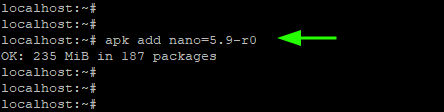 Mantenga la actualización del paquete en Alpine Linux
Mantenga la actualización del paquete en Alpine Linux Esto eximirá el nano Paquete de la actualización como otros paquetes se actualizan a sus últimas versiones.
Para lanzar más tarde el paquete para la actualización, ejecute:
$ apk add 'nano> 5.9 '
12. Eliminar un paquete en Alpine Linux
Si ya no necesita un paquete, puede eliminarlo con la sintaxis:
$ apk del paquete_name
Por ejemplo, para eliminar empuje, Ejecutar el comando.
$ apk del vim
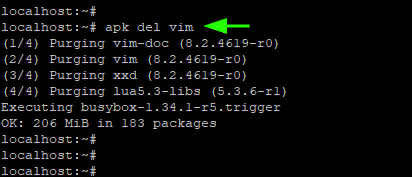 Eliminar paquetes en Alpine Linux
Eliminar paquetes en Alpine Linux 13. Obtener ayuda con el comando APK
Por más apk comandos, puede explorar el apk Ayuda del catálogo como se muestra
$ apk --help
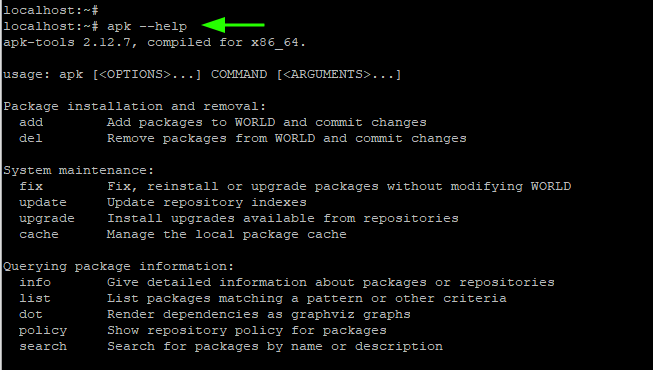 Ayuda del comando APK
Ayuda del comando APK En esta guía, nos centramos en alpino Ejemplos de comando APK. Esperamos que esto lo ayude cuando comience a instalar y administrar paquetes en Alpine Linux.
- « Instalación y revisión de Q4OS Linux [Distro de peso ligero]
- Zorin OS Core 16.1 - Un mejor escritorio de Linux para usuarios de Windows y MacOS »

